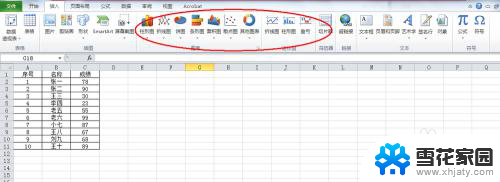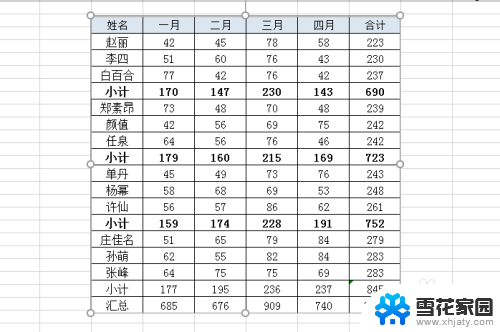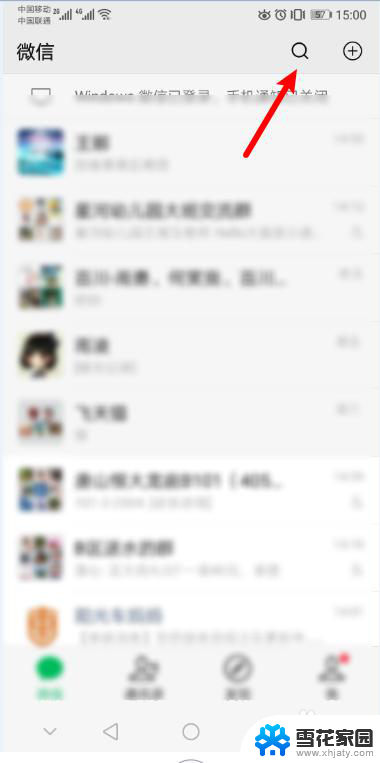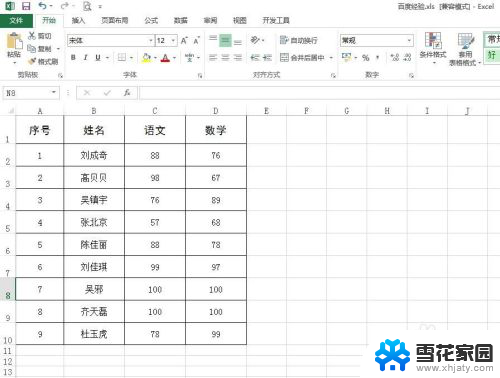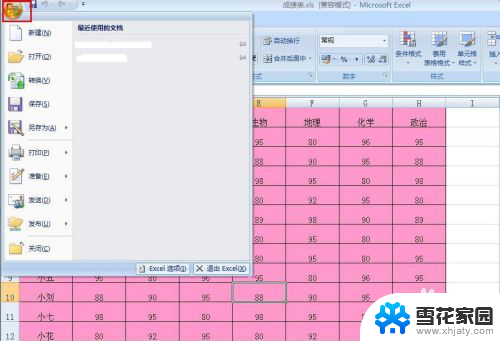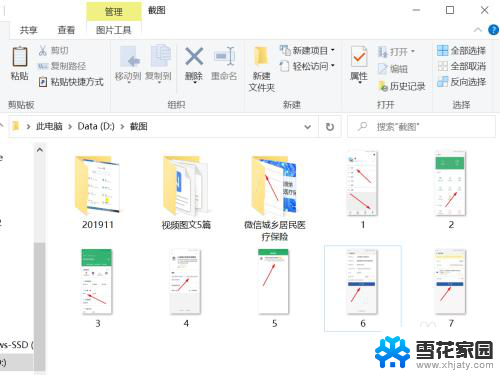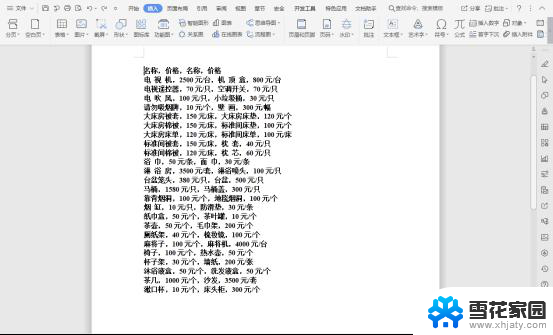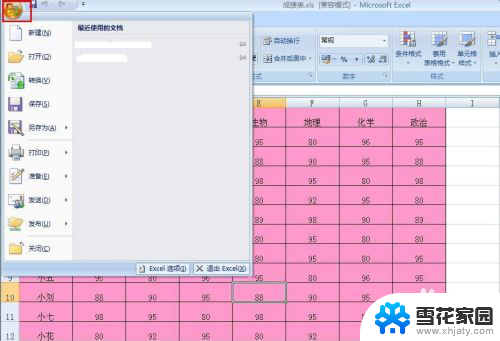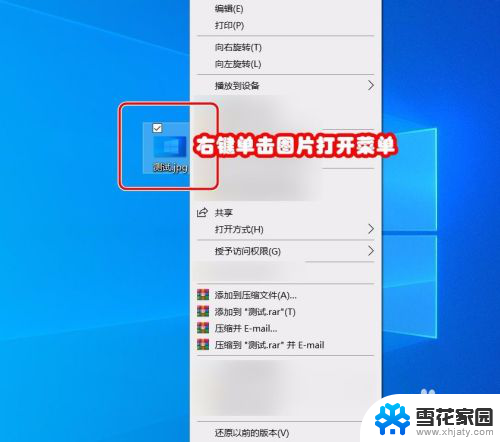如何将图片的表格转换成excel 图片表格转换成EXCEL表格的工具
在数字化时代,我们经常会遇到需要将图片中的表格转换成Excel表格的需求,这种需求可能来自于各种不同的情况,比如我们需要对图片中的数据进行进一步的分析和处理,或者需要将图片中的表格与其他数据进行整合。手动一个个地将图片中的表格数据输入到Excel表格中无疑是一项繁琐且耗时的工作。为了解决这一问题,现在已经有了一些专门用于将图片表格转换成Excel表格的工具。这些工具能够通过识别图片中的表格并将其转换成可编辑的Excel文件,大大提高了我们的工作效率。通过使用这些工具,我们不仅可以快速准确地将图片中的表格数据转换成Excel表格,还可以方便地对数据进行进一步的编辑和分析。
操作方法:
1.打开EXCEL2016表格,插图需要转化的图片。
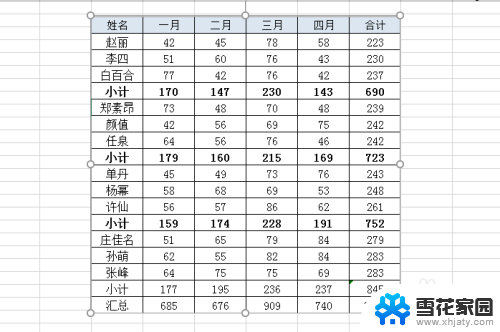
2.打开QQ截图
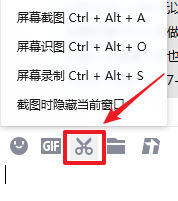
3.点击截图窗口,或用快捷组合键CTREL+ALT+A,截取图片。
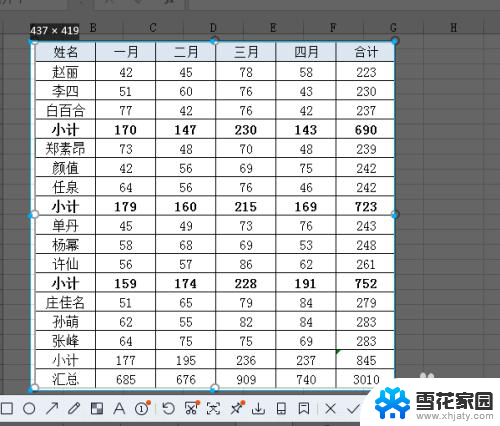
4.点击下方的屏幕识图
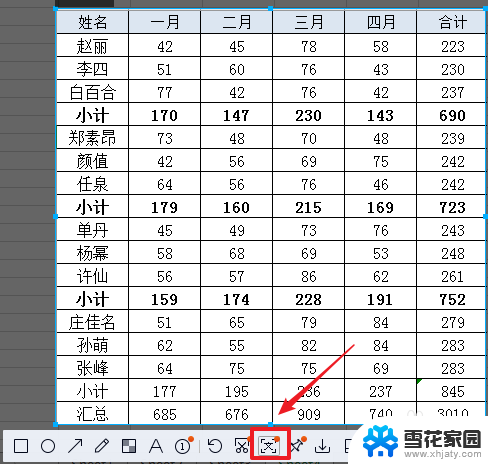
5.点击里面的内容进行更改,
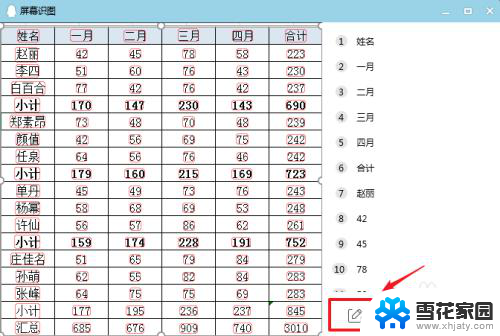
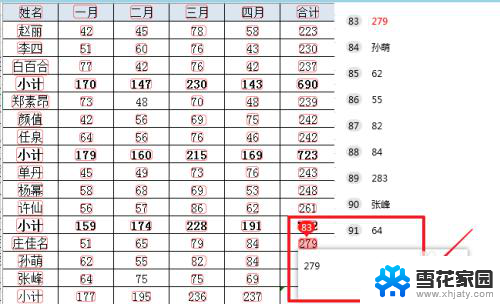
6.点击在线文本
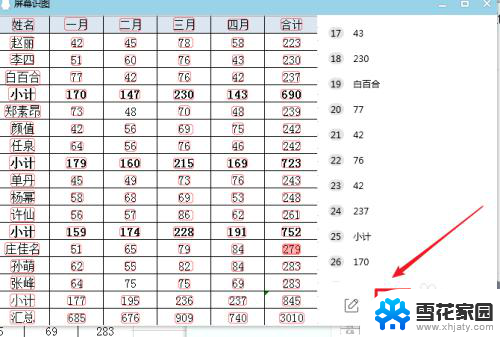
7.点击在线文档后,将文档中的表格选中,右键选复制。
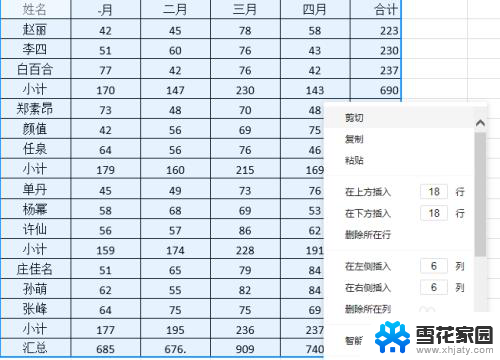
8.表图下方单元格点击粘贴“选择性粘贴”,方式为unicode文本。点击确认。
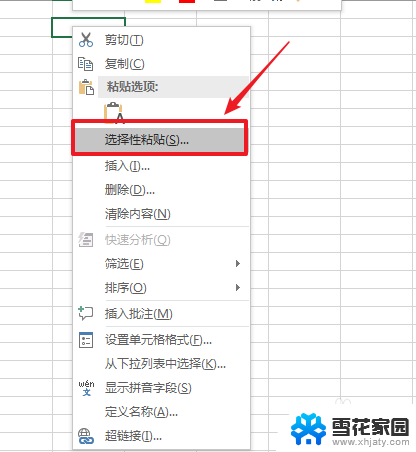
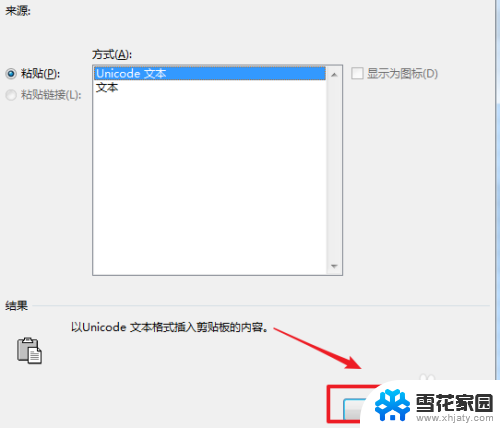
9.图片转换成excel表格就好了。
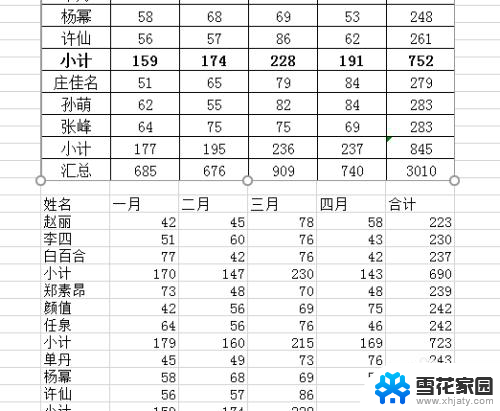
以上就是如何将图片中的表格转换成 Excel 的全部内容,如果有任何疑问,用户可以根据小编的方法进行操作,希望能够帮助到大家。